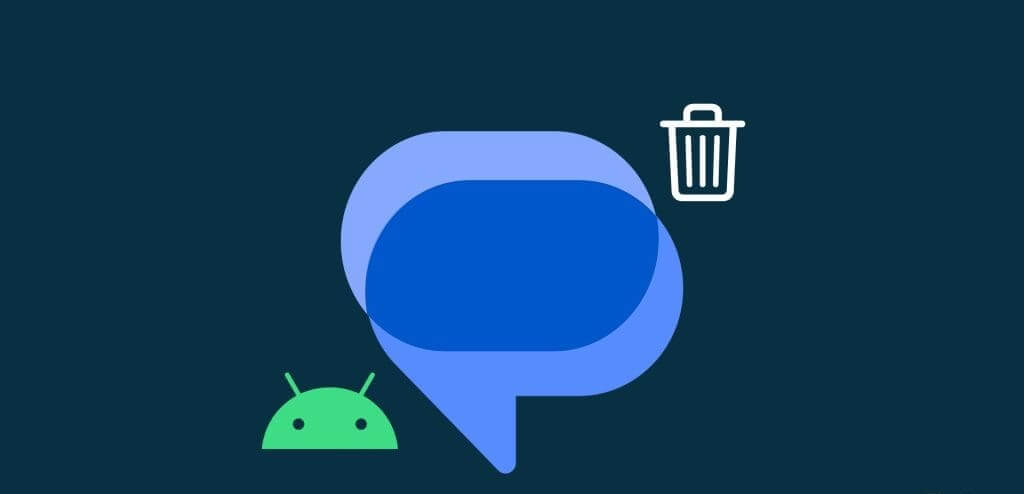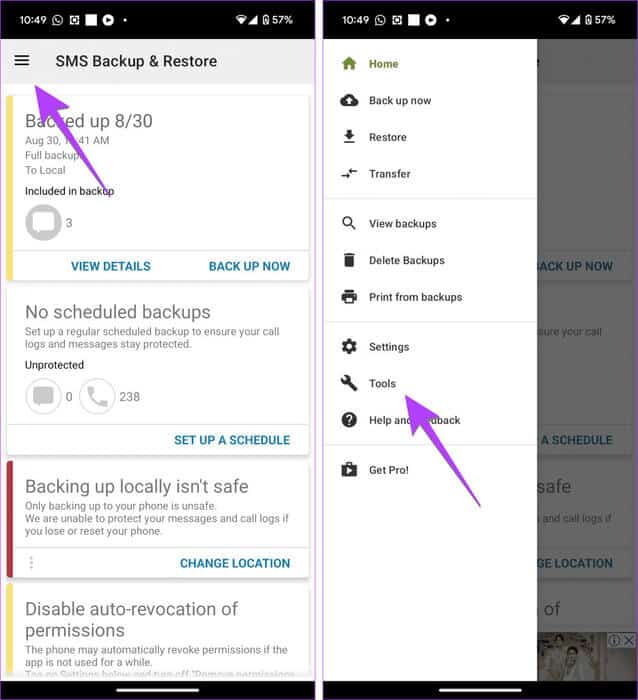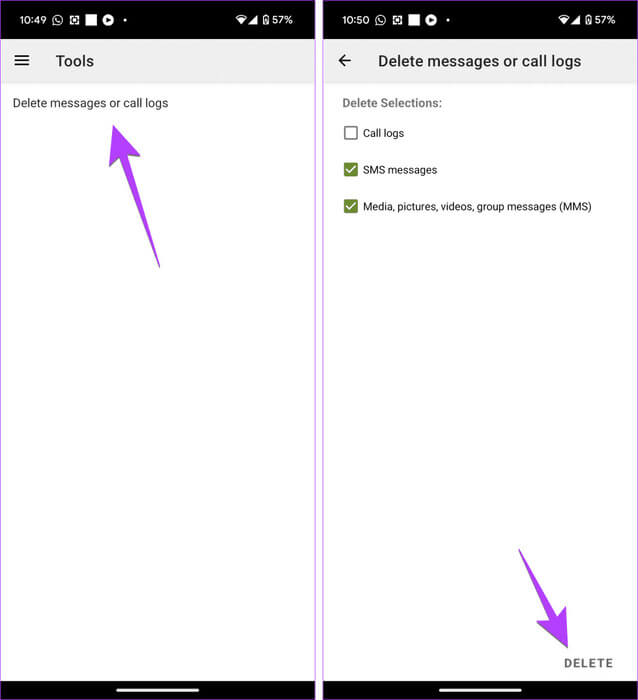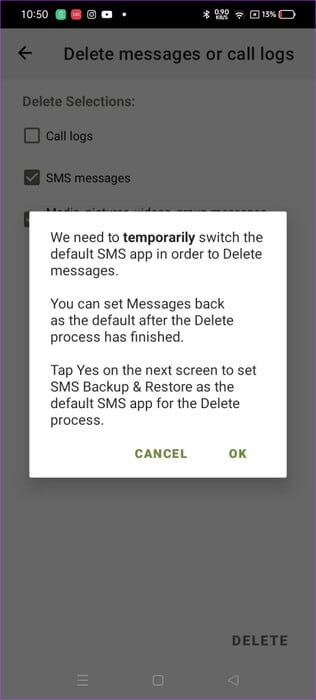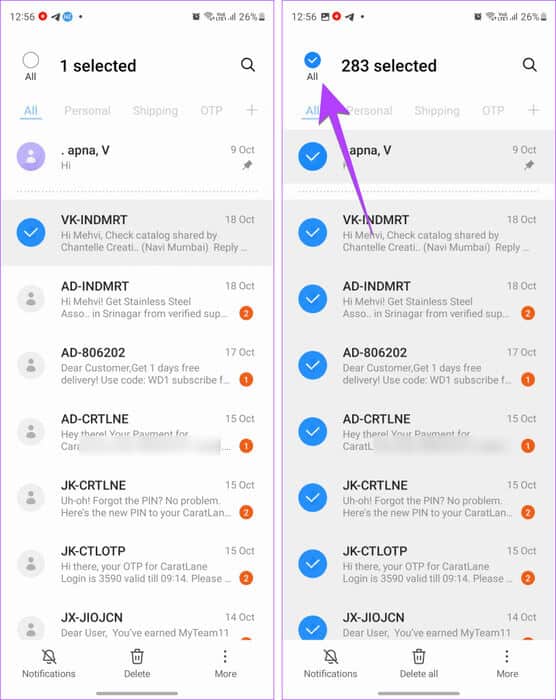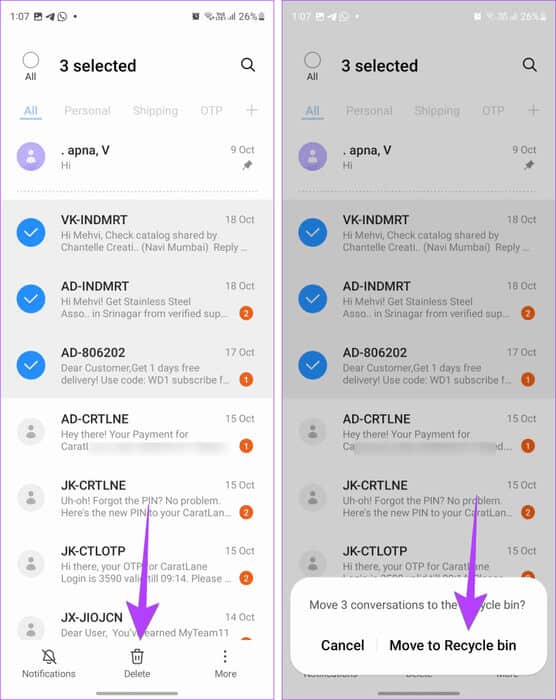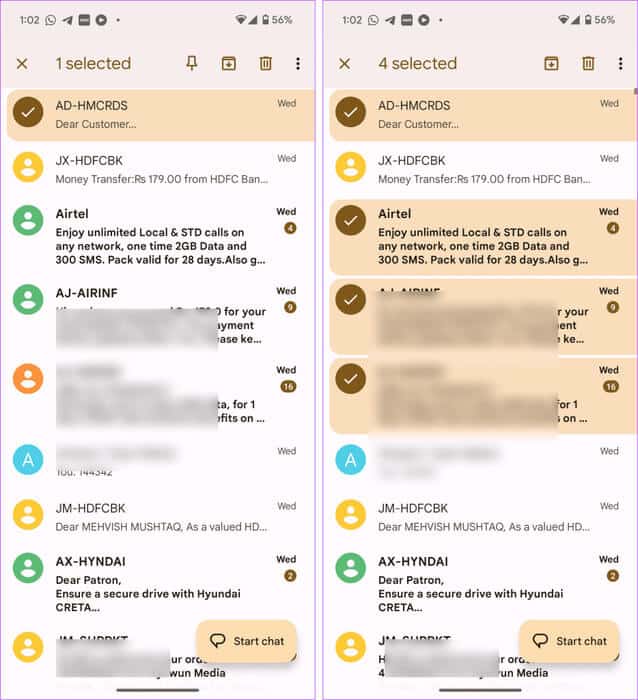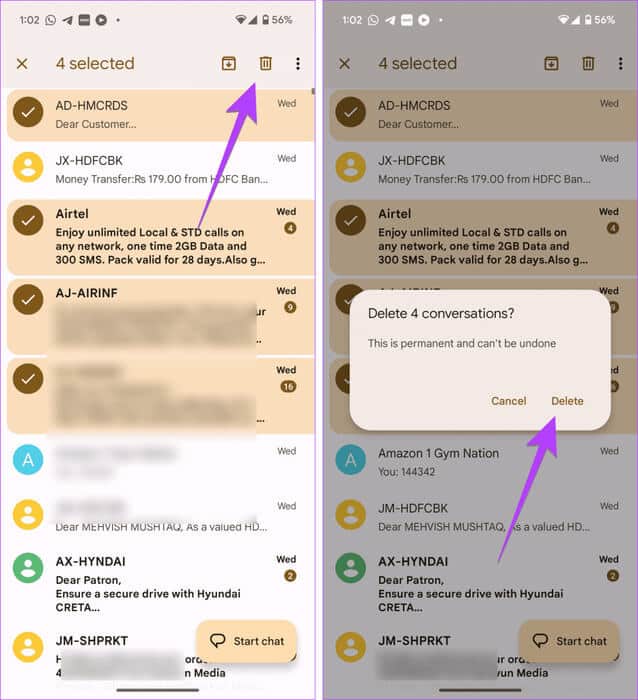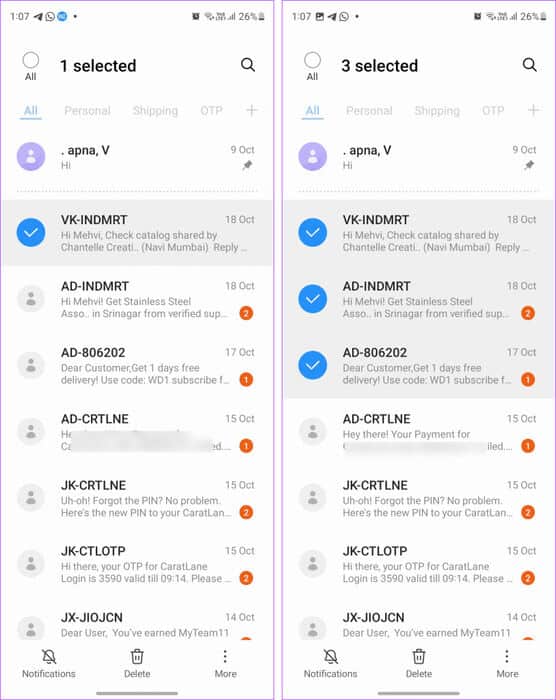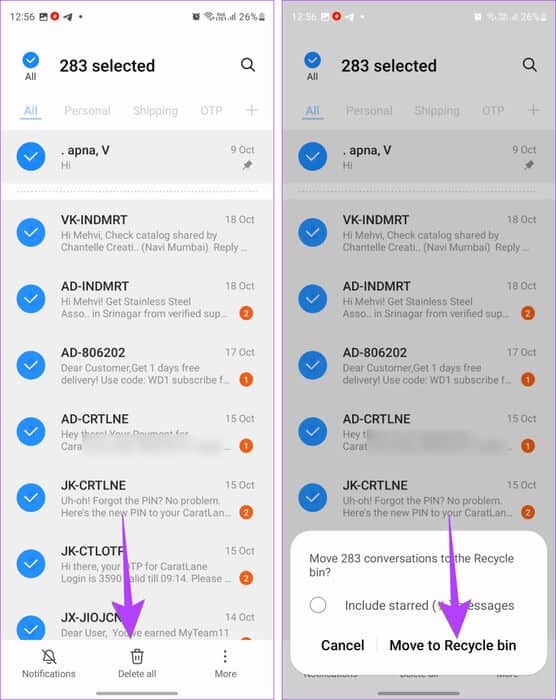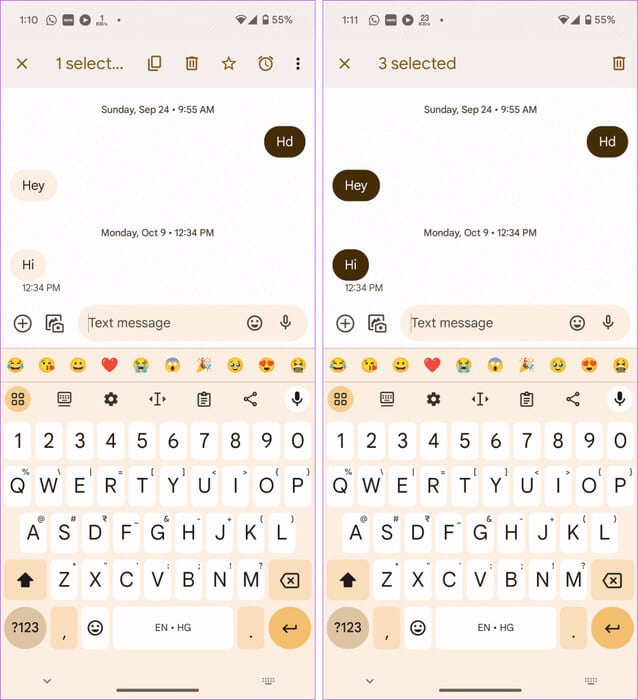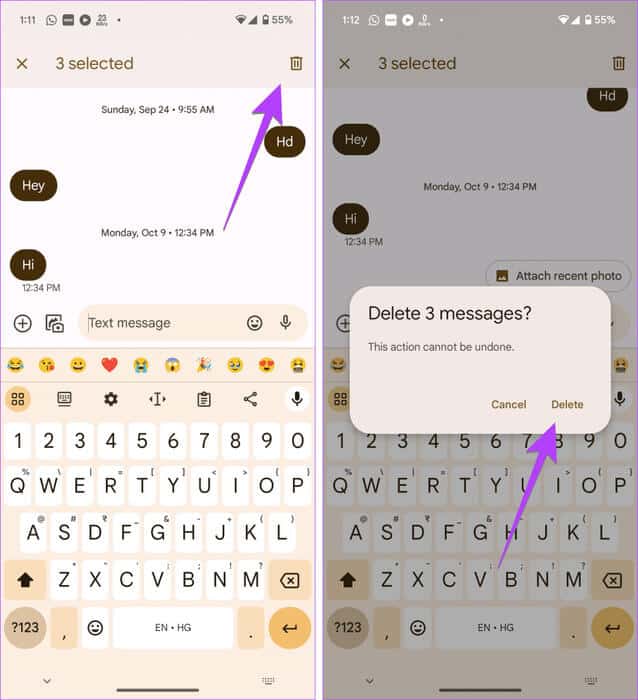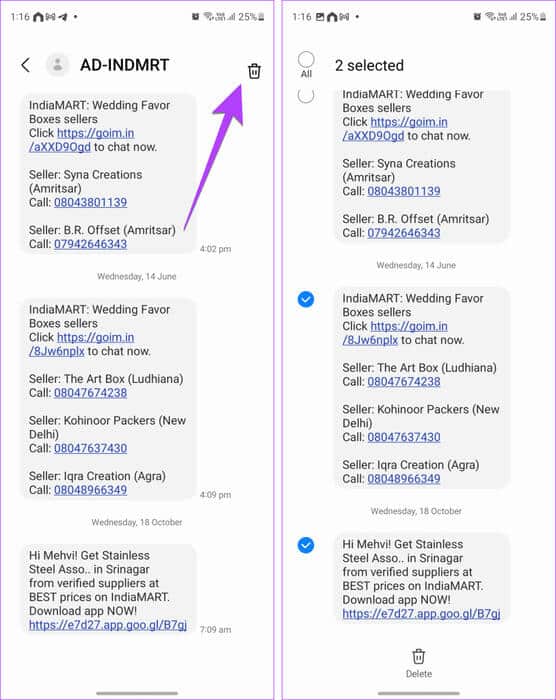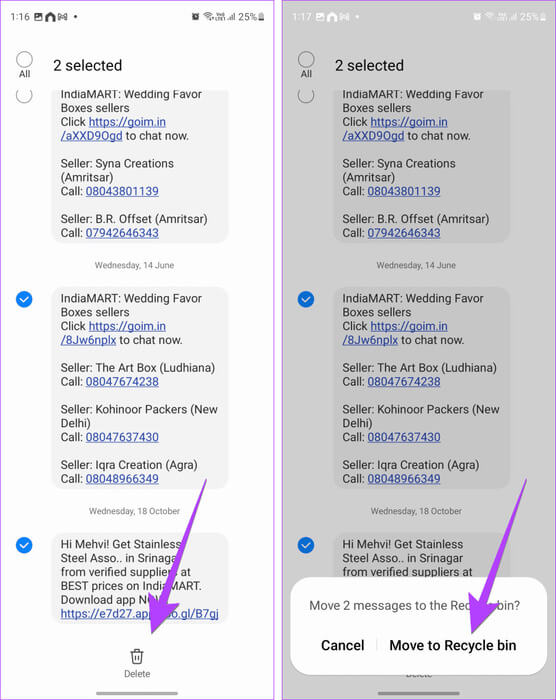Android에서 여러 문자 메시지 또는 모든 문자 메시지를 삭제하는 방법
메시지 앱이 오래되고 원치 않는 메시지로 가득 차 있나요? 받은편지함을 비우기 위해 삭제하려고 하는데 방법을 모르시나요? 괜찮아요. 우리는 가장 인기 있는 두 가지 메시징 앱인 Google 메시지와 삼성 메시지에 대한 단계를 다루었습니다. 삼성 갤럭시 휴대폰을 포함하여 안드로이드에서 여러 문자 메시지 또는 모든 문자 메시지를 한 번에 삭제하는 방법을 알아 보겠습니다.
Android에서 여러 메시지를 삭제하는 것은 간단하며 다음과 같은 작업을 수행할 수 있습니다. 귀하의 개인정보를 보호하는 데 도움이 됩니다. 메시지를 대량으로 삭제하거나, 여러 문자 대화를 삭제하거나, Android의 단일 연락처에서 여러 메시지를 삭제할 수 있습니다. 모든 사람을 위한 단계를 보여드리겠습니다.
Android에서 모든 메시지를 한 번에 삭제하는 방법
Google 메시지의 모든 메시지를 한 번에 삭제하고 싶다면 Google 메시지가 기본 정리 방법을 제공하지 않는다는 사실을 알면 슬플 것입니다. 들어오는 메일.
Google 메시지를 사용하여 Android 휴대폰에서 대량 메시지를 삭제하려면 타사 앱을 사용해야 합니다. 하지만 다행히 삼성의 메시지 앱에는 모든 메시지를 한 번에 삭제하는 기능이 내장되어 있습니다.
삼성 휴대폰 및 기타 Android 휴대폰에서 SMS를 대량 삭제하는 단계를 확인해 보겠습니다.
1. 타사 앱을 사용하여 모든 문자 메시지 삭제
Android 휴대폰에서 모든 메시지를 삭제하려면 SMS 백업 및 복원 앱을 사용해야 합니다. 이 앱은 아래와 같이 Android에서 모든 문자 메시지를 삭제하는 가장 빠른 방법을 제공합니다.
단계1 : 앱 설치 및 열기 SMS 백업 및 복원 당신의 안드로이드 전화에.
단계2 : 승인하다 권한 응용 프로그램에 필요합니다.
표 3 : 아이콘을 클릭하십시오 세 개의 막대 훠궈 도구.
단계4 : 클릭 “메시지 또는 통화 기록 삭제” 그리고 SMS 메시지를 선택하세요텍스트 화면에 '미디어, 사진, 동영상, 그룹 메시지(MMS)'가 표시됩니다.
단계5 : 버튼을 클릭 삭제 하단에서 선택하고 부디 확인 팝업 창에서
표 6 : 앱을 SMS 백업 및 복원하라는 메시지가 표시됩니다. 기본 메시지. 팝업 창에서 원하는 옵션을 선택하세요.
단계7 : 메시지가 삭제되면 화면이 나타납니다. 확인하기. 실제 메시징 앱을 열고 "기본값으로 설정" 기본 메시지 앱으로 설정합니다.
메시지가 많은 경우 메시지를 삭제하는 데 다소 시간이 걸릴 수 있습니다.
팁: 알아보기 Android에서 메시지가 전달되었는지 확인하는 방법.
Samsung Galaxy 휴대폰의 모든 문자 메시지 삭제
단계1 : 앱 열기 삼성 메시지 당신의 장치에.
단계2 : 단일 메시지 스레드를 길게 누르고 탭하세요. 전체버튼 모든 메시지를 선택하려면 상단에서
표 3 : 버튼을 클릭 퍄퍄퍄퍄퍄퍄퍄 하단에. 확인 팝업 창이 나타납니다. 클릭 “휴지통으로 이동하세요.”
참고: 메시지를 선택한 후 모두 버튼이 표시되지 않으면 점 XNUMX개 아이콘을 탭하고 메뉴에서 삭제를 선택한 다음 모두를 선택하세요.
팁: 체크아웃 삼성 메시지 앱의 기타 멋진 설정.
Android에서 여러 문자 메시지를 삭제하는 방법
Android의 Google 메시지 및 삼성 메시지에서 여러 SMS 메시지를 삭제하려면 다음 단계별 지침을 따르세요.
Google 메시지에서 여러 문자 메시지 삭제
단계1 : 앱 열기 Google 메시지 당신의 안드로이드 전화에.
단계2 : 메시지 스레드를 길게 눌러 선택하세요. 그런 다음 다른 스레드를 탭하여 선택합니다. 옆에 확인 표시가 나타납니다. 특정 채팅.
표 3 : 여러 개의 문자 메시지를 선택한 후 아이콘을 탭하세요 쓰레기 상단에 버튼을 누르면 삭제 팝업에서.
팁: 알아보기 Google 앱과 삼성 메시지의 차이점.
삼성 메시지에서 여러 문자 메시지 삭제
단계1 : 앱 열기 삼성 메시지 당신의 전화에.
단계2 : 텍스트 문자열 중 하나를 길게 누릅니다. 그런 다음 기타 메시지.
표 3 : 버튼을 클릭 삭제 하단에 클릭하고 "휴지통으로 이동" 팝업에서.
전문가 팁: 여러 메시지가 연속되어 있는 경우 스레드를 선택한 다음 손가락을 떼지 말고 아래로 스와이프하여 다른 채팅 스레드를 선택하세요.
한 연락처에서 여러 메시지를 삭제하는 방법
특정 연락처의 대화 스레드에서 여러 메시지를 삭제할 수도 있습니다. Google 메시지와 Samsung 메시지의 단계는 다릅니다.
Google 메시지에서
단계1 : 채팅 열기 연락하다 여러 메시지를 삭제하려는 경우.
단계2 : 아무거나 길게 누르기 개별 메시지 그것을 선택하려면. 그런 다음 기타 메시지.
표 3 : 마지막으로 아이콘을 탭하세요. 쓰레기 선택한 메시지를 삭제하려면 삭제를 선택하세요.
삼성 메시지에서
단계1 : 응용 프로그램에서 삼성 메시지, 열려있는 대화 스레드.
단계2 : 아이콘을 클릭하십시오 쓰레기 위에. 개별 메시지 옆에 선택 원이 표시됩니다. 대화에서 삭제하려는 메시지를 클릭하세요.
표 3 : 버튼을 클릭 삭제 훠궈 "휴지통으로 이동" 선택한 메시지를 영구적으로 삭제합니다.
팁: 방법 알아보기 Android에서 한 연락처로 메시지가 전송되지 않는 문제 수정.
자주 묻는 질문:
Q1. Android에서 양측의 메시지를 삭제하는 방법은 무엇입니까?
답변 : Android에서는 모든 사람에게 SMS 메시지를 보내거나 삭제할 수 없습니다.
Q2. 문자 메시지는 Android에서 저장 공간을 차지합니까?
답변 : 문자 메시지에 문자가 포함되어 있으면 저장 공간을 조금 차지합니다. 하지만 사진, 동영상, 기타 미디어가 포함된 메시지는 저장 공간을 차지합니다. 어떻게하는지 배우다 Android에서 저장 공간 확보.
Q3. Google 메시지에는 메시지 자동 삭제 기능이 있나요?
답변 : Google 메시지에는 일회성 자동 삭제(OTP) 기능만 있고 며칠 후에 메시지를 삭제하는 다른 기능은 없습니다.
메시지 전송 또는 복원
Android에서 실수로 여러 메시지 또는 모든 메시지를 삭제한 경우 Android에서 메시지를 복구하는 방법을 알아보세요. 또한 방법도 알아보세요 삼성 메시지를 Google 메시지로 전송.